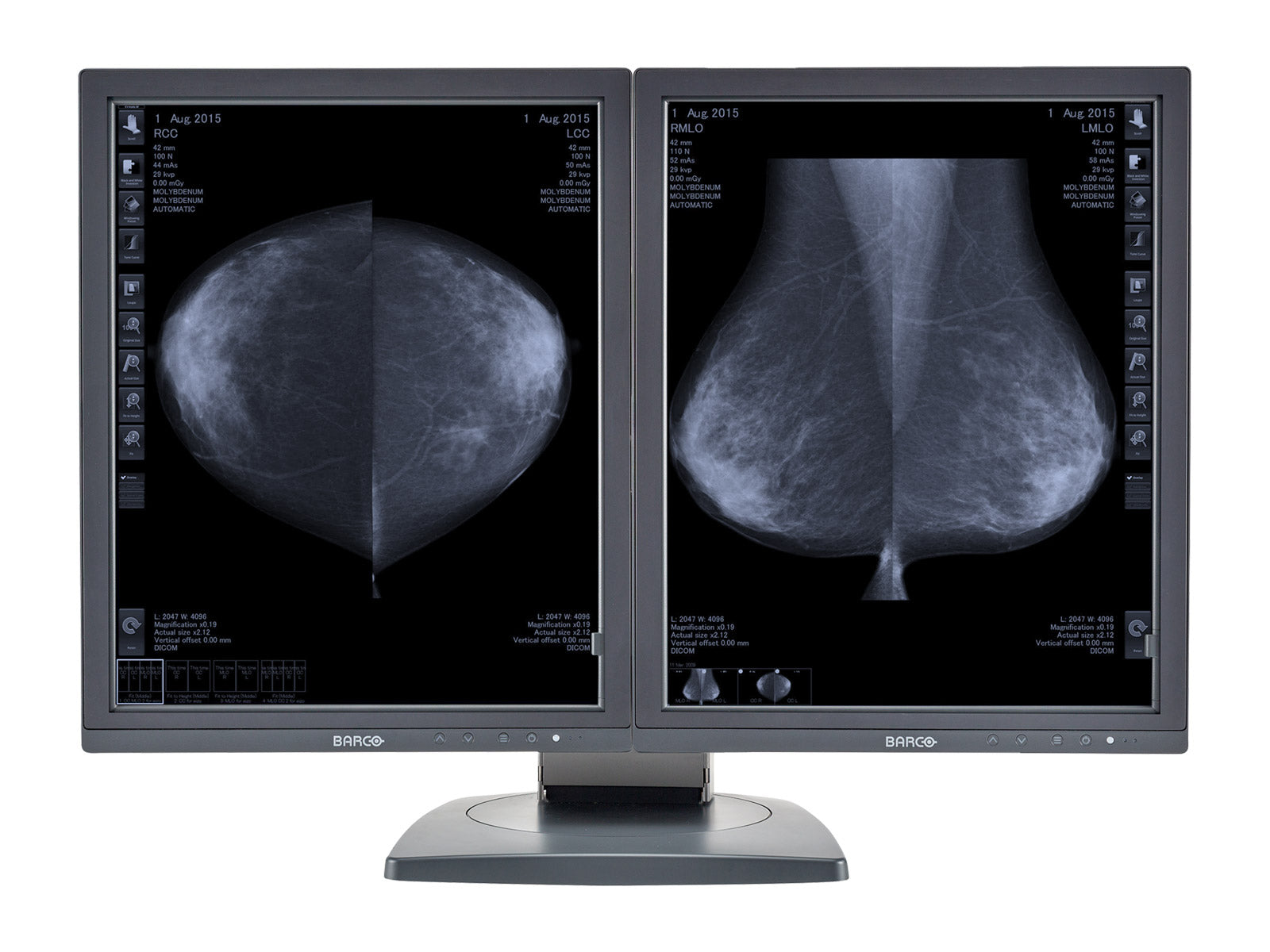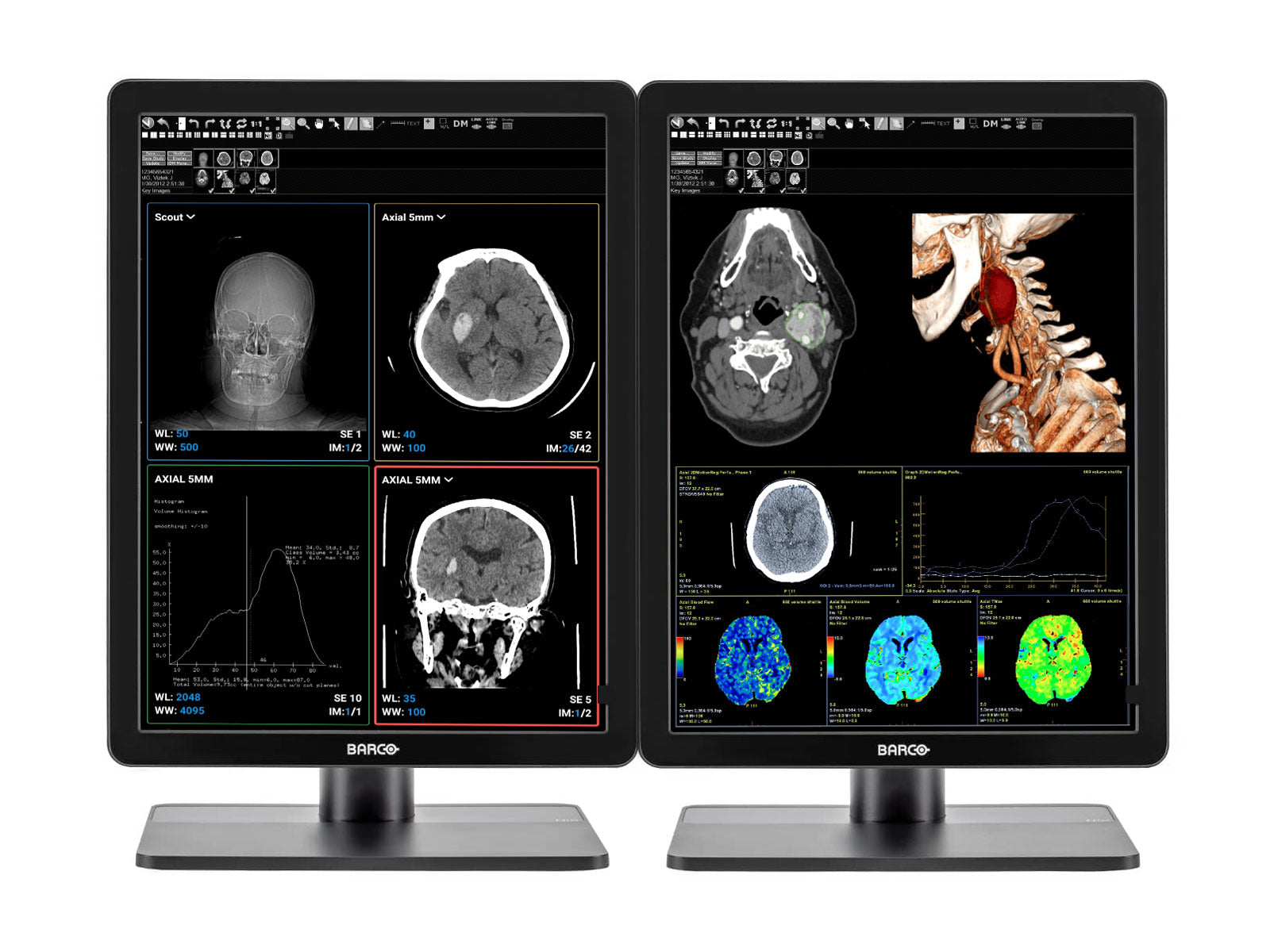WICHTIG
Wenn Sie bereits eine Kopie installiert haben und Ihr Stall deinstallieren möchten und dann mit der Installation einer neuen Kopie fortfahren möchten, sollten Sie Ihre vorherigen Berichte von Barco® Qaweb sicherstellen, bevor Sie mit einer Deinstallationsaufgabe fortfahren.
Lösung
Wenn Sie keine Kopie der BARCO QAWEB -Kalibrierung und Compliance -Software installiert haben, folgen Sie unserer Anleitung zur Installation von Barco® Medical Qaweb -Kalibrierungssoftware.
Befolgen Sie die folgenden Schritte, um die BARCO QAWEB -Kalibrierung und Compliance -Software zu installieren:
- Halten Sie eine Kopie der Barco® Medial Qaweb -Kalibrierung und der QA -Software vor (Sie können eine Kopie von monitors.com anfordern)
- Navigieren Sie zu Ihrem Download -Ordner
- Klicken Sie mit der rechten Maustaste auf den heruntergeladenen Ordner
- Hinterlassen Sie das Standardziel, klicken Sie auf Extrakt auf
- Doppelklicken Sie auf den Ordner zum Öffnen klicken
- Doppelklicken Sie auf Setup
- Wählen Sie im Dialogfeld "Benutzerkontagesteuerung" Ja,
Medical Qaweb Agent InstallShield Assistent startet, klicken Sie auf Weiter.

Vereinbaren Sie der Lizenzvereinbarung, klicken Sie auf Nächste.
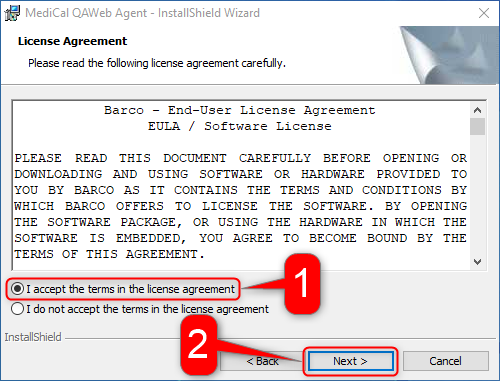
Klicken Sie auf Kundeninformationen, die Standardeinstellungen hinterlassen haben Nächste.

Klicken Sie im Zielordner hinterlassen Sie Standardeinstellungen Nächste.

Klicken Sie auf Bereit zur Installation des Programms Installieren.

Warten Sie auf die Installation.

Klicken Sie auf InstallShield Assistent Complet Beenden.

Öffnen Sie das Startmenü, klicken Sie mit der rechten Maustaste Medical Qaweb Agent Version X.xx.xx, klicken Sie auf mehr, wählen Sie die PIN in Taskleiste aus.

Medical Qaweb Agent wird jetzt an Ihre Taskleiste festgehalten. Offen Medical Qaweb Agent.

Wenn das Dialogfeld "Windows Security Alert" geöffnet wird, wählen Sie Zugriff zulassen.

Abschluss
BARCO Medical QAWEB, DICOM -Kalibrierung und QA -Software sind jetzt auf Ihrem Computer installiert. Wenn Sie mehr darüber erfahren möchten, wie Sie die Barco® Medical Qaweb, die Dicom -Kalibrierung und die QA -Software verwenden möchten, lesen Sie bitte die folgenden Leitfäden: